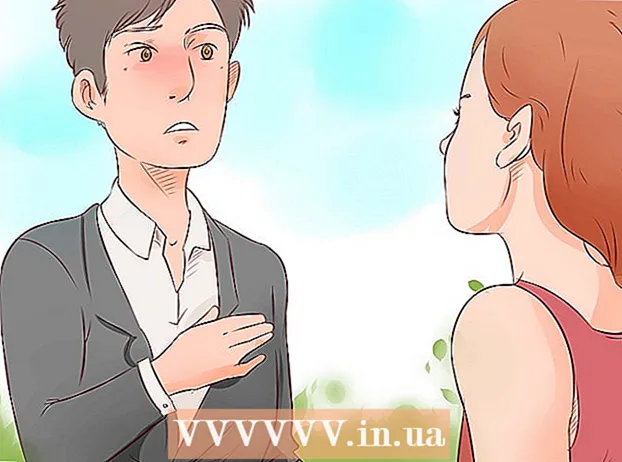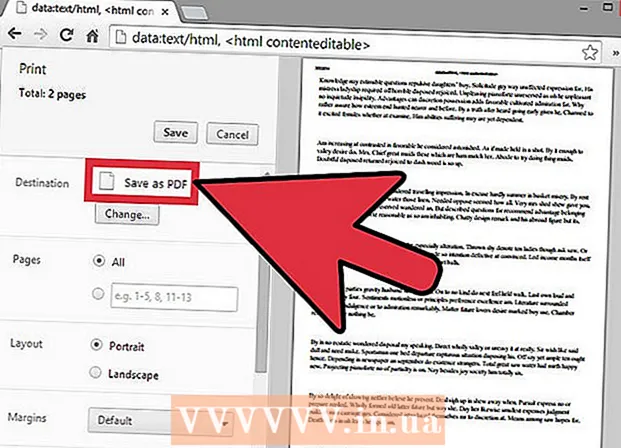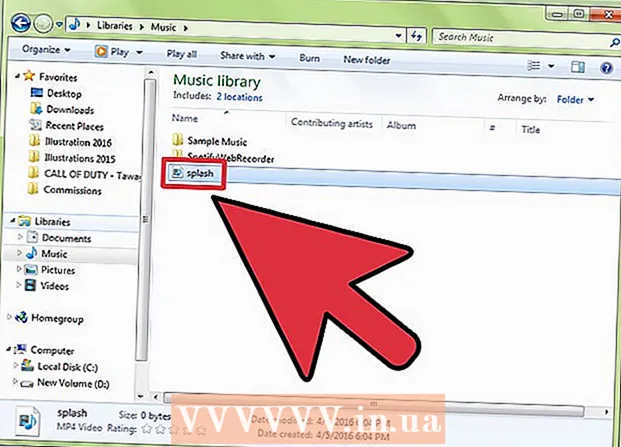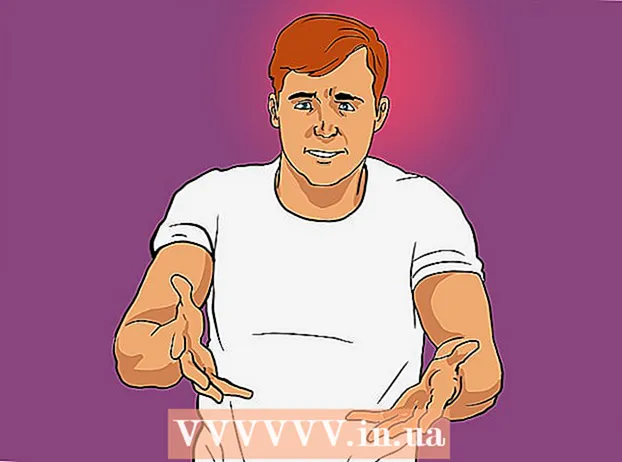Аутор:
Judy Howell
Датум Стварања:
1 Јули 2021
Ажурирати Датум:
1 Јули 2024

Садржај
- На корак
- Метод 1 од 3: Трајно избришите налог
- Метод 2 од 3: Заштитите неактивни рачун
- 3. метод од 3: Искључите иМессаге
- Упозорења
Не постоји званични начин за брисање Аппле ИД-а, али то може учинити корисничка служба ако затражите исправан начин. Ако не желите да у потпуности избришете ИД, можете да избришете личне податке и престанете да користите ИД. Ако сте недавно прешли са иПхоне-а на другу врсту паметног телефона, можете да искључите иМессаге тако да можете нормално да примате текстуалне поруке.
На корак
Метод 1 од 3: Трајно избришите налог
 Обавезно трајно избришите свој Аппле ИД. Када избришете Аппле ИД, више нећете моћи да приступите свим услугама и куповинама повезаним са њим. На пример, више нећете моћи да приступите иЦлоуд Маил-у и иЦлоуд Дриве-у. Изгубићете све куповине извршене са налогом, укључујући иТунес, Апп Сторе или друге Аппле веб продавнице. Такође више нећете моћи да приступите иМессаге-у.
Обавезно трајно избришите свој Аппле ИД. Када избришете Аппле ИД, више нећете моћи да приступите свим услугама и куповинама повезаним са њим. На пример, више нећете моћи да приступите иЦлоуд Маил-у и иЦлоуд Дриве-у. Изгубићете све куповине извршене са налогом, укључујући иТунес, Апп Сторе или друге Аппле веб продавнице. Такође више нећете моћи да приступите иМессаге-у. - Можда нећете морати да избришете свој налог у потпуности ако желите да задржите приступ свом налогу и куповини. Можете да промените детаље рачуна тако да се бришу сви детаљи плаћања и лични подаци. На овај начин можете да дозволите да рачун постоји без потребе да бринете да ли неко може да приступи вашим подацима. Идите на следећи метод за детаљна упутства.
- Ако сте недавно прешли са иПхонеа на други тип паметног телефона и више не примате текстуалне поруке, идите на одељак „Искључи иМессаге“.
 Избришите све адресе е-поште повезане са налогом. Када трајно избришете Аппле ИД, не можете да креирате нови ИД са истом адресом е-поште. Многи људи не схватају да не можете да користите друге адресе е-поште повезане са налогом. Обавезно избришите и ове друге адресе е-поште са налога пре него што га избришете. На овај начин можете касније да направите нови налог са једном од ових адреса е-поште.
Избришите све адресе е-поште повезане са налогом. Када трајно избришете Аппле ИД, не можете да креирате нови ИД са истом адресом е-поште. Многи људи не схватају да не можете да користите друге адресе е-поште повезане са налогом. Обавезно избришите и ове друге адресе е-поште са налога пре него што га избришете. На овај начин можете касније да направите нови налог са једном од ових адреса е-поште. - Иди на апплеид.аппле.цом и пријавите се помоћу свог Аппле ИД-а.
- Кликните на „Уреди“ поред „Налог“.
- Кликните на „Кс“ поред адреса е-поште које желите да уклоните са налога. На овај начин ћете их касније моћи поново користити ако одлучите да поново отворите налог.
 Генеришите пин за подршку. Овај ПИН за подршку потребан вам је када зовете корисничку службу да бисте избрисали налог. Можете створити пин код притиском на апплеид.аппле.цом идите на одељак „Безбедност“ и изаберите „Генериши ПИН“.
Генеришите пин за подршку. Овај ПИН за подршку потребан вам је када зовете корисничку службу да бисте избрисали налог. Можете створити пин код притиском на апплеид.аппле.цом идите на одељак „Безбедност“ и изаберите „Генериши ПИН“.  Направите резервну копију свих датотека и е-порука које желите да сачувате. Више нећете моћи да приступите својој иЦлоуд пошти и иЦлоуд погону, зато обавезно направите резервне копије свих важних порука и датотека пре него што избришете налог.
Направите резервну копију свих датотека и е-порука које желите да сачувате. Више нећете моћи да приступите својој иЦлоуд пошти и иЦлоуд погону, зато обавезно направите резервне копије свих важних порука и датотека пре него што избришете налог. - Можете да направите резервну копију порука у иЦлоуд Маил-у премештањем порука из иЦлоуд-сандучета у пријемно сандуче на рачунару. Не можете да направите резервне копије имејлова са иОС уређајем.
- Копирајте све документе које сте сачували на иЦлоуд погону. Најлакше је отворити ове документе на Мац рачунару са Иосемите-ом или новијом верзијом, јер датотеке можете лако пронаћи кликом на „иЦлоуд“ у Финдер-у. Ако користите иОС уређај, мораћете да отворите документе у одговарајућим апликацијама, а затим делите копије са рачунаром.
- Направите резервне копије фотографија. Све слике сачуване у иЦлоуд-у биће изгубљене када избришете свој налог. Обавезно сачувајте све важне слике на рачунару пре брисања налога.
 Позовите Аппле подршку. На овој страници кликните на „Нађи подршку одмах“ под насловом „Холандија“. Прегледајте корак по корак план и оставите своје детаље, тако да ће вас Аппле Суппорт назвати или касније можете сами назвати Аппле Суппорт.
Позовите Аппле подршку. На овој страници кликните на „Нађи подршку одмах“ под насловом „Холандија“. Прегледајте корак по корак план и оставите своје детаље, тако да ће вас Аппле Суппорт назвати или касније можете сами назвати Аппле Суппорт.  Позовите Аппле подршку на тачан телефонски број и објасните да желите да уклоните свој Аппле ИД. Мораћете да докажете ко сте, а управо томе служи пин за подршку који сте раније креирали. Уклањање Аппле ИД-а није стандардни поступак, тако да особа која вас зове може бити тешка или одбити. Аппле не жели да избришете Аппле ИД, јер тада губе купца. Ако вам представник корисничке службе не може да помогне, љубазно питајте да ли можете да разговарате са супервизором и поново објасните своју ситуацију.
Позовите Аппле подршку на тачан телефонски број и објасните да желите да уклоните свој Аппле ИД. Мораћете да докажете ко сте, а управо томе служи пин за подршку који сте раније креирали. Уклањање Аппле ИД-а није стандардни поступак, тако да особа која вас зове може бити тешка или одбити. Аппле не жели да избришете Аппле ИД, јер тада губе купца. Ако вам представник корисничке службе не може да помогне, љубазно питајте да ли можете да разговарате са супервизором и поново објасните своју ситуацију. - Вероватно ће вам неколико пута бити речено да ћете изгубити приступ свим својим куповинама. Мораћете да потврдите да разумете да губите приступ куповини и подацима.
- Све адресе е-поште повезане са вашим налогом више се не могу користити за касније креирање новог Аппле ИД-а.
Метод 2 од 3: Заштитите неактивни рачун
 Уклоните свој Аппле ИД са рачунара са иТунес-а. Пре него што осигурате свој ИД, уверите се да сте га у потпуности уклонили из иТунес-а.
Уклоните свој Аппле ИД са рачунара са иТунес-а. Пре него што осигурате свој ИД, уверите се да сте га у потпуности уклонили из иТунес-а. - Кликните на мени „Сторе“ у иТунес и одаберите „Схов ми Аппле ИД“.
- Кликните на дугме „Опозови све дозволе“. Ово ће уклонити ваш Аппле ИД са било ког уређаја на који сте пријављени са њим.
- Кликните на дугме „Управљање уређајима“ и избришите све своје уређаје. Ово ће зауставити аутоматско преузимање.
- Искључите аутоматско обнављање за све претплате, као што је иТунес Радио.
 Уклоните свој Аппле ИД са иОС уређаја. Уклоните свој Аппле ИД са иОС уређаја пре него што промените податке. На овај начин ћете моћи да се пријавите са новим Аппле ИД-ом.
Уклоните свој Аппле ИД са иОС уређаја. Уклоните свој Аппле ИД са иОС уређаја пре него што промените податке. На овај начин ћете моћи да се пријавите са новим Аппле ИД-ом. - Отворите апликацију Сеттингс и додирните „иТунес анд Апп Сторес“.
- Додирните свој Аппле ИД у врху екрана, а затим додирните „Одјави ме“.
 Пријавите се својим Аппле ИД-ом апплеид.аппле.цом. Ако не желите у потпуности да избришете свој налог, можете да избришете све своје личне податке са налога и само пустите да ваш рачун постоји, а да с тим ништа не радите. На овај начин ћете и даље имати приступ старим куповинама и иЦлоуд подацима. Пријавите се на страницу за управљање налогом помоћу свог Аппле ИД-а и лозинке.
Пријавите се својим Аппле ИД-ом апплеид.аппле.цом. Ако не желите у потпуности да избришете свој налог, можете да избришете све своје личне податке са налога и само пустите да ваш рачун постоји, а да с тим ништа не радите. На овај начин ћете и даље имати приступ старим куповинама и иЦлоуд подацима. Пријавите се на страницу за управљање налогом помоћу свог Аппле ИД-а и лозинке.  Промените своје личне податке. Увек кликните на дугме „Уреди“ да бисте променили име, адресу и датум рођења. Уместо својих можете да попуните лажне податке. На овај начин можете уклонити све своје личне податке са свог Аппле ИД-а.
Промените своје личне податке. Увек кликните на дугме „Уреди“ да бисте променили име, адресу и датум рођења. Уместо својих можете да попуните лажне податке. На овај начин можете уклонити све своје личне податке са свог Аппле ИД-а.  Избришите податке о плаћању. На страници за управљање рачуном пронађите одељак „Подаци о плаћању“ и избришите своје податке о плаћању. Нећете моћи да избришете податке о плаћању ако постоји неплаћени износ или ако сте недавно променили земљу.
Избришите податке о плаћању. На страници за управљање рачуном пронађите одељак „Подаци о плаћању“ и избришите своје податке о плаћању. Нећете моћи да избришете податке о плаћању ако постоји неплаћени износ или ако сте недавно променили земљу.  Промените Аппле ИД адресу е-поште. Ако касније желите да можете да користите своју Аппле ИД адресу е-поште за креирање новог Аппле ИД-а, мораћете да промените адресу е-поште повезану са вашим налогом у неку другу. Можете бесплатно створити нову адресу е-поште на Иахоо !, Гмаил или другој услузи е-поште и користити ову нову адресу за свој Аппле ИД. На овај начин можете користити своју стару адресу е-поште да бисте касније направили нови Аппле ИД.
Промените Аппле ИД адресу е-поште. Ако касније желите да можете да користите своју Аппле ИД адресу е-поште за креирање новог Аппле ИД-а, мораћете да промените адресу е-поште повезану са вашим налогом у неку другу. Можете бесплатно створити нову адресу е-поште на Иахоо !, Гмаил или другој услузи е-поште и користити ову нову адресу за свој Аппле ИД. На овај начин можете користити своју стару адресу е-поште да бисте касније направили нови Аппле ИД.  Одјавите се са налога. Ваш Аппле ИД више не садржи ваше личне податке и податке о плаћању, а рачун можете безбедно да оставите на миру. И даље ћете моћи да користите налог ако желите да приступите својим старим куповинама, али нове куповине нећете моћи извршити ако поново не унесете своје стварне податке.
Одјавите се са налога. Ваш Аппле ИД више не садржи ваше личне податке и податке о плаћању, а рачун можете безбедно да оставите на миру. И даље ћете моћи да користите налог ако желите да приступите својим старим куповинама, али нове куповине нећете моћи извршити ако поново не унесете своје стварне податке.
3. метод од 3: Искључите иМессаге
 Идите на страницу „Откажи регистрацију иМессаге“. Ако сте иПхоне пребацили на Андроид уређај или други паметни телефон, можда нећете добити текстуалне поруке које се и даље шаљу на ваш Аппле ИД. Можете да опозовете регистрацију за иМессаге одласком на селфсолве.аппле.цом/дерегистер-имессаге/ен/ен да иде.
Идите на страницу „Откажи регистрацију иМессаге“. Ако сте иПхоне пребацили на Андроид уређај или други паметни телефон, можда нећете добити текстуалне поруке које се и даље шаљу на ваш Аппле ИД. Можете да опозовете регистрацију за иМессаге одласком на селфсолве.аппле.цом/дерегистер-имессаге/ен/ен да иде.  Унесите број телефона. Унесите број телефона на који не примате поруке правилно. Тада ћете од компаније Аппле добити текстуалну поруку која садржи код за потврду.
Унесите број телефона. Унесите број телефона на који не примате поруке правилно. Тада ћете од компаније Аппле добити текстуалну поруку која садржи код за потврду.  Унесите потврдни код који сте добили. Уносом ове шифре потврђујете да сте власник телефонског броја. Ваш иМессаге рачун ће сада бити онемогућен. Сада бисте требали примити све своје текстуалне поруке на уобичајен начин.
Унесите потврдни код који сте добили. Уносом ове шифре потврђујете да сте власник телефонског броја. Ваш иМессаге рачун ће сада бити онемогућен. Сада бисте требали примити све своје текстуалне поруке на уобичајен начин.
Упозорења
- Није могуће спојити више Аппле ИД-ова. Ако сте креирали нови налог, нећете имати приступ подацима старог рачуна. Мораћете да се пријавите са старим ИД-ом.